Преглед садржаја
Можда сте направили графикон у Екцел-у на основу неких прикупљених података. Али понекад ћете можда морати да ажурирате графикон додавањем података постојећем графикону који сте направили у свом Екцел радном листу. У овом чланку ћу вам показати како да додате податке постојећем графикону у Екцел-у.
Преузмите радну свеску за вежбу
Додајте податке постојећем графикону.клск
5 брзих метода за додавање података постојећем графикону у Екцел-у
У овом одељку ћете пронаћи 5 лаких начина за додавање података постојећем графикону у Екцел радној свесци помоћу Екцел-а уграђене функције. Хајде да их сада проверимо!
1. Додајте податке постојећем графикону на исти радни лист превлачењем
Рецимо, имамо скуп података о продаји продајних асистената продавнице током одређеног временском периоду.
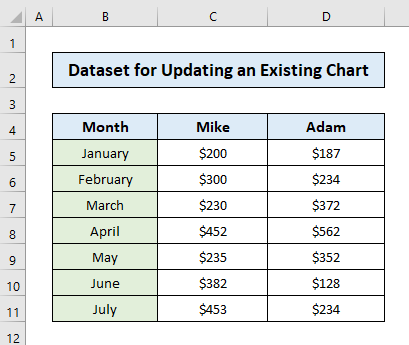
Направили смо графикон који описује продају продајних представника продавнице у наведеном временском периоду.

Да бисте додали податке постојећем графикону коришћењем ове методе, само пратите доленаведене кораке:
- Прво, додајте нову серију података свом претходном скупу података (тј. продаја Степхен ).

- Затим кликните на област графикона и видећете да је извор података који је тренутно приказан изабран на радни лист који представља ручке за одређивање величине, али нова серија података није изабрана.
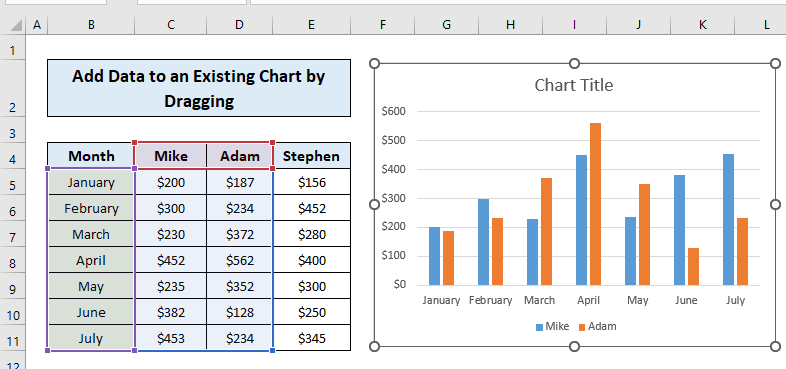
- Сада превуците ручицу за одређивање величине да бисте представили новусерија података и графикон ће бити ажурирани.

Тако је лако, зар не? Ово су кораци које можете да пратите за ручно ажурирање графикона само превлачењем ручица за одређивање величине.
Прочитајте више: Како променити опсег података графикона у Екцел-у (5 брзих метода)
2. Додајте податке постојећем графикону на посебном радном листу
Рецимо, за скуп података испод, желимо да ажурирамо графикон на посебном радном листу додавањем нових серија података .
Да бисте додали податке постојећем графикону на посебном радном листу, само пратите доленаведене кораке:
- Прво, кликните десним тастером миша на графикон и кликните на Изабери податке .
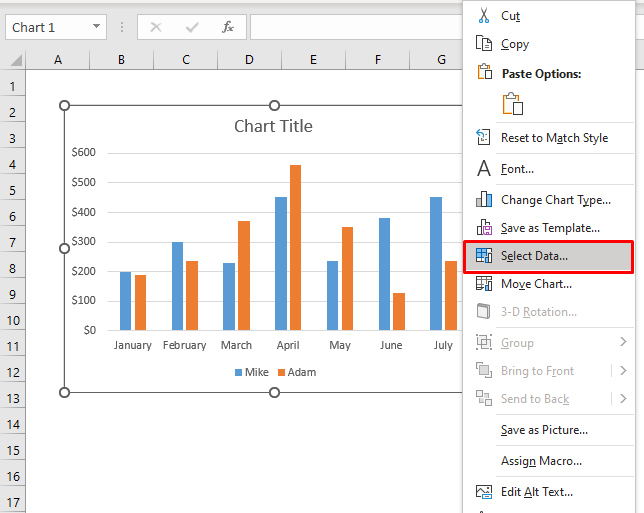
- Сада ће се појавити оквир за дијалог. Кликните на Додај у пољу Уноси легенде (серије) .
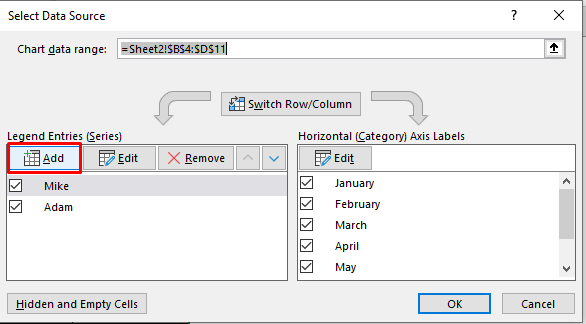
- Затим идите на лист који садрже нове уносе података. Доделите ново Име серије (тј. Степхен ).
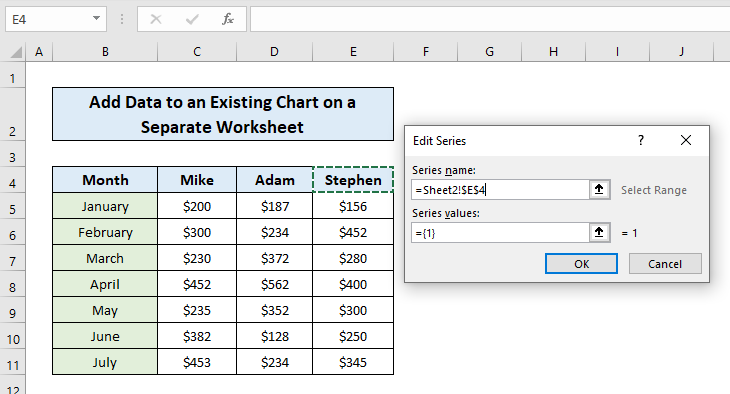
- Поново доделите ћелије које садрже нове уноси података као Вредности серије .

- Сада ће се наслов нових уноса података појавити на <1 Поље>Уноси легенде . Кликните на ОК у оквиру за дијалог.
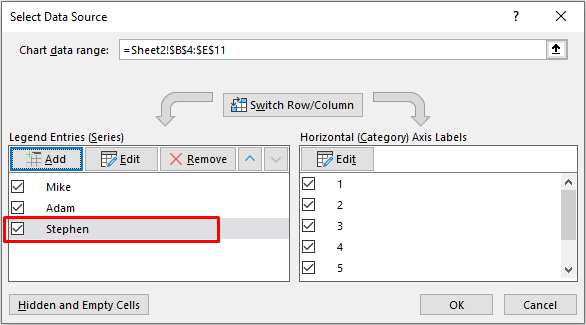
- Коначно, ваш постојећи графикон ће приказати ажуриране податке.

Тако можемо једноставно да додамо податке постојећем графикону на посебном радном листу користећи опцију за одабир података.
Прочитајте више: Како увести податке у ПоверПивот &амп;Креирајте изведену табелу/окретни графикон
3. Ажурирајте податке у графикон лепљењем нових уноса
За наш претходни скуп података, сада ћемо показати како да ажурирате постојећи графикон само лепљењем нове уносе података на графикону.
А за ово следите доле наведене кораке:
- Прво, копирајте нове уносе података скупа података.

- Сада, само кликните споља на графикону и притисните налепи. Ваш графикон ће бити ажуриран.
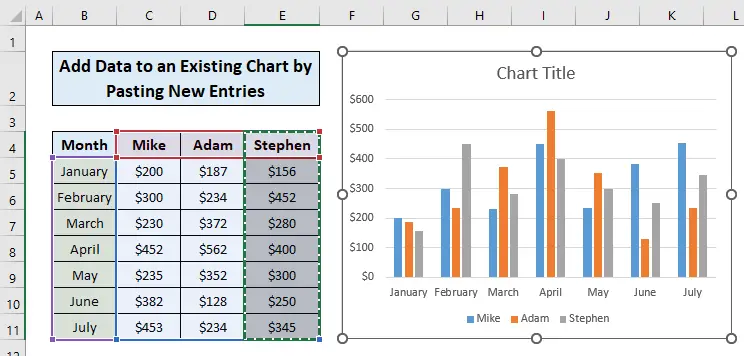
Погледајте! Тако једноставно. Само копирајте и налепите нове уносе и ажурирајте свој графикон на овај начин.
Прочитајте више: Како одабрати податке за графикон у Екцел-у (2 начина)
Слична очитавања
- Како да исцртате време током више дана у Екцел-у (са једноставним корацима)
- Како да додате више линија тренда у Екцел-у (са брзим корацима)
- Екцел графикон по месецима и години (2 одговарајућа примера)
- Како груписати податке у Екцел графикону ( 2 погодна метода)
- Користите разбацани графикон у Екцел-у да бисте пронашли релације између две серије података
4. Користите специјалну опцију лепљења да бисте додали податке у а График
За исти скуп података, сада ћемо научити да додамо податке постојећем графикону користећи специјалну опцију за лепљење.
Да бисте применили овај метод, следите доле наведене кораке:
- Прво, копирајте нове уносе података и кликните на графикон.
- Затим идите на картицу Почетна &гт; Налепи &гт; кликните на НалепиСпецијални

- Након тога, појавиће се оквир за дијалог са више опција за потпуну контролу над оним што је налепљено.

- Сада, изаберите опцију према ономе што желите и ваш ажурирани графикон ће бити спреман.

Дакле, ово су кораци које можете да пратите за коришћење специјалне опције лепљења за ажурирање графикона.
Прочитајте више: Како да уредите податке графикона у Екцел-у (5 одговарајућих примера)
5. Користите заокретну табелу да бисте додали податке постојећем графикону
За наш исти скуп података, сада ћемо показати како да ажурирате графикон помоћу обртне табеле.
Пратите доле наведене кораке да бисте користили овај метод:
- Пре свега, изаберите опсег података&гт; идите на картицу Почетна &гт; кликните на Форматирај као табелу .
- Одабери дизајн за табелу.
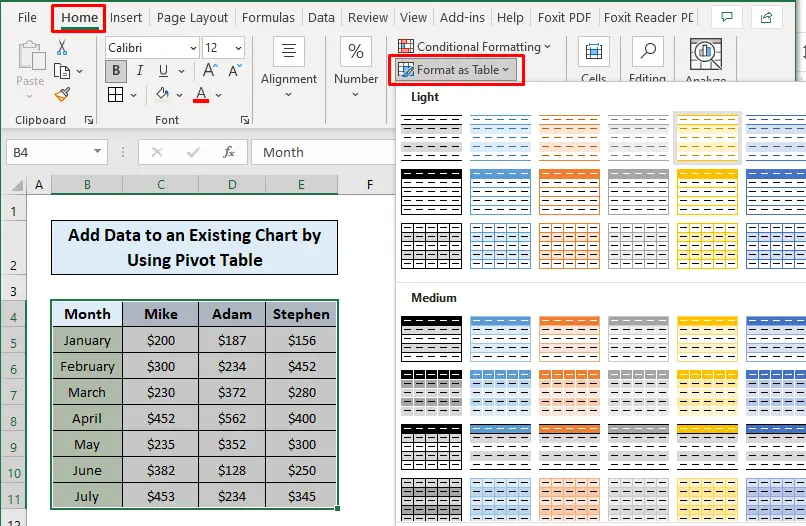
- Онда, Појавиће се дијалог Цреате Табле . Означите да ли ваша табела има заглавља. Кликните на ОК .

- Сада ће ваша табела бити креирана.

- Након тога идите на картицу Инсер т&гт; кликните на Пивот Табле &гт; изаберите Из табеле/опсега .

- Сада одаберите да ли желите да ваша заокретна табела буде на истом листу или на другом листу .
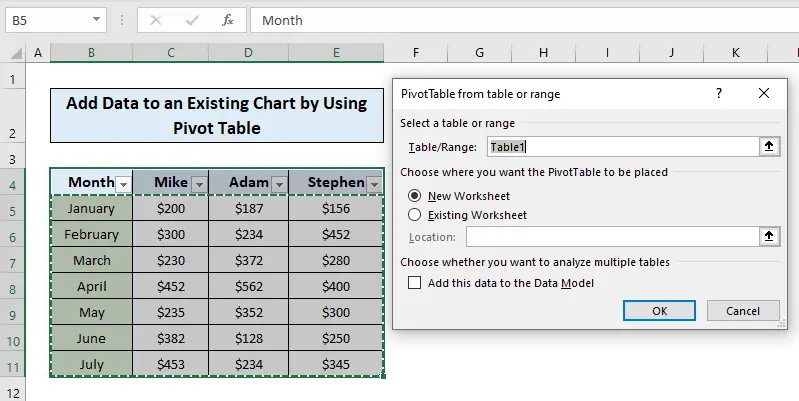
- Након тога ће се појавити поље заокретне табеле.
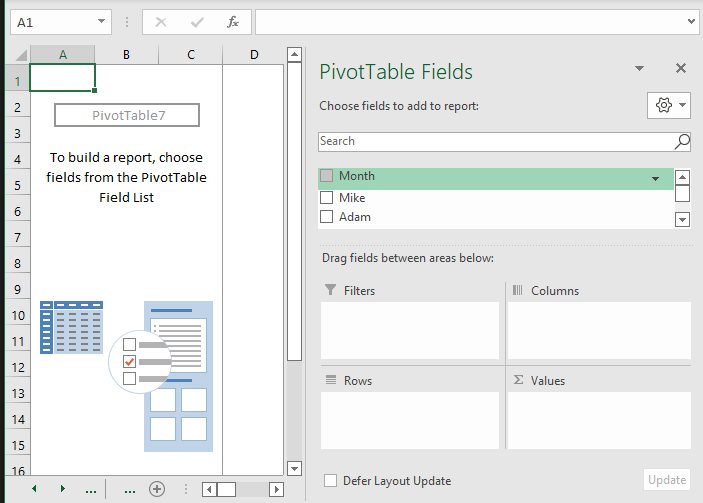
- Овде превуците опсег података у поља за превлачење која желите (тј. превуците Месец на Редови )

- Превуците остале опсеге података у друго поље за превлачење (тј. Мике &амп; Адам до Вредности )

- Након тога идите на Анализа изведене табеле таб&гт; Пивот Цхарт .

- Креирајте графикон (тј. Групована колона )

- Ваш лист ће приказати графикон.

- Овде, превуците ваши нови уноси података у поље (тј. Степхен до Вредности ).

- Коначно, ваше графикон ће показати додане нове уносе података.
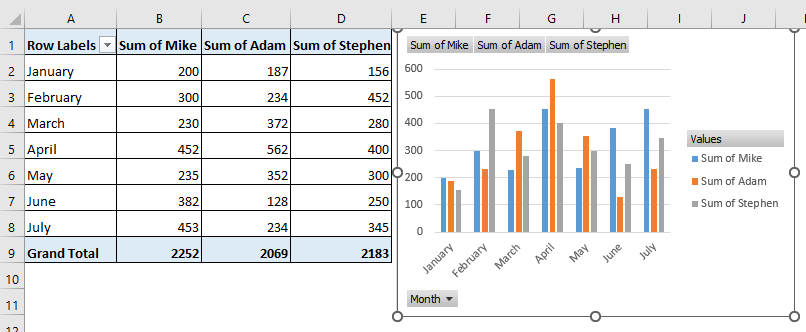
Тако можемо додати нове уносе података постојећем графикону користећи заокретну табелу.
Прочитајте више: Како додати табелу података у Екцел графикон (4 брза метода)
Закључак
У овом чланку смо научили како да додамо податке у постојећи графикон у Екцел радном листу користећи Екцел функцију. Надам се да од сада можете брзо додати податке постојећем графикону у Екцел радном листу. Ако имате било каквих питања у вези са овим чланком, не заборавите да оставите коментар испод. Такође можете посетити нашу веб локацију ЕкцелВИКИ . Пријатан дан!

